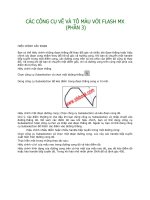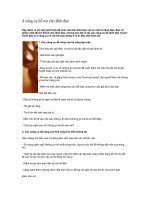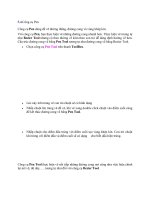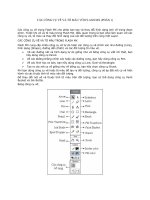BÁI 4: CÔNG CỤ CHỌN VÀ DI CHUYỂN (CS2) doc
Bạn đang xem bản rút gọn của tài liệu. Xem và tải ngay bản đầy đủ của tài liệu tại đây (166.2 KB, 5 trang )
BÁI 4: CÔNG CỤ CHỌN VÀ DI
CHUYỂN (CS2)
Trong bài học này chúng ta sẽ tìm hiểu về 2 công cụ đầu tiên trên
thanh công cụ đó là công cụ Move (V) và Rectangular marquee(M).
1-Công cụ Move (V):
Dùng để di chuyển đối tượng trong file ảnh từ vị trí này sang vị trí
khác.
Nhấp chọn biểu tượng trên thanh công cụ hoặc bấm phím V trên
bàn phím sau đó bấm vào đối tượng và rê sang vị trí khác(bấm và giữ chuột
trong khi rê).
Lưu ý : để di chuyển đối tượng,trước tiên chúng ta phải chọn layer
chứa đối tượng đó và Layer là gì thì các bạn hãy bấm vào đây sẽ hiểu.
Khi chọn công cụ Move, nếu chọn chức năng Auto select trên thanh
tùy chọn,sẽ tự động chọn Layer tại vị trí click chuột.
2-Công cụ chọn (Marquee tool) :
Khi xử lý một bức ảnh,nếu không tạo vùng chọn thì photoshop sẽ hiểu
rằng bạn muốn xử lý trên toàn bức ảnh.Nếu muốn chỉ xử lý 1 vùng nào đó
thì ta phải “khoanh vùng” lại bằng một số công cụ tạo vùng chọn.Ví dụ bạn
có một bức ảnh của một siêu mẫu trông rất hot, bạn muốn đôi mắt của cô ấy
đen hơn thì bạn phải khoanh vùng đôi mắt để chỉnh sửa.
-Bạn thấy tại góc dưới phải của công cụ Ractangular có một tam giác
màu đen,bạn bấm vào đó sẽ bung ra bảng sau:
-Rectangular Marquee (M):
Chọn công cụ Rectangular Marquee bấm giữ chuột và rê trên ảnh,một
vùng chọn hình chữ nhật được tạo ra trông giống như “đàn kiến diễu
hành”,mọi sự chỉnh sửa ảnh lúc này chỉ có tác dụng đối với “phần bên
trong” hình chữ nhật.
Nếu muốn tạo vùng chọn là hình vuông, bạn chọn công cụ,nhấn giữ
phím Shift kết hợp với rê chuột (xem hình minh họa bên dưới,nếu hình bị
thu nhỏ, bạn kích vào hình để xem được full size).
-Công cụ Elliptical Marquee :
Cũng tương tự như Rectangular, nhưng tạo ra vùng chọn là hình
Elip,khi kết hợp với phím Shift sẽ tạo ra vùng chọn hình tròn.
Khi tạo vùng chọn xong, nếu muốn hủy chọn bạn bấm chuột bên
ngoài vùng chọn hoặc phím Ctrl-D.Nếu muốn đảo ngược vùng chọn bạn
bấm phím Ctrl+Shift+I.
-Single Row Marquee :
Tạo vùng chọn là một đường nằm ngang. Bạn chọn công cụ và kích
vào file ảnh
-Single Column Marquee :
Tạo vùng chọn là một đường thẳng đứng.
Các bạn chú ý: đối với công cụ single row và single column, mỗi khi
bạn kích vào hình là tạo ra vùng chọn,khi kích vào vị trí khác thì vùng chọn
cũ mất đi,một vùng chọn mới sẽ xuất hiện tại vị trí kích chuột nên muốn hủy
chọn bạn phải bấm Ctrl-D